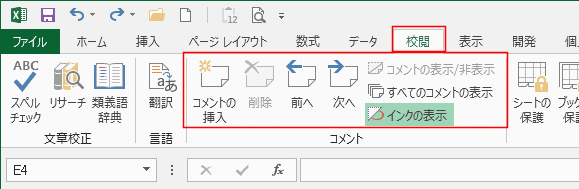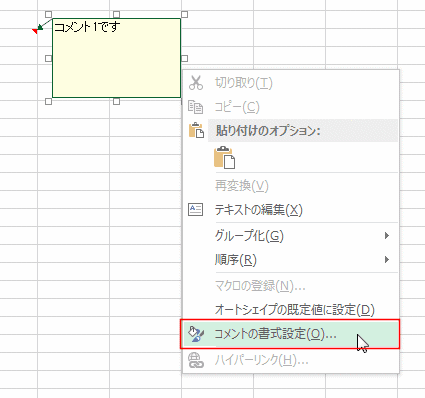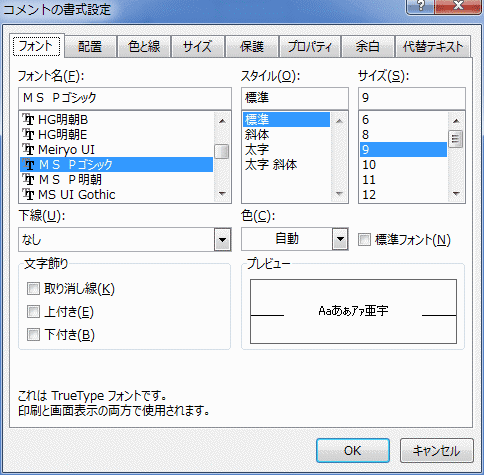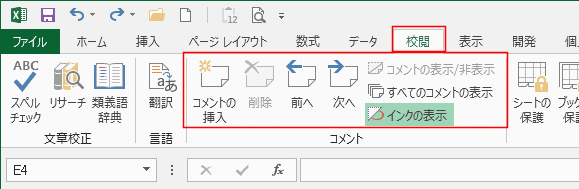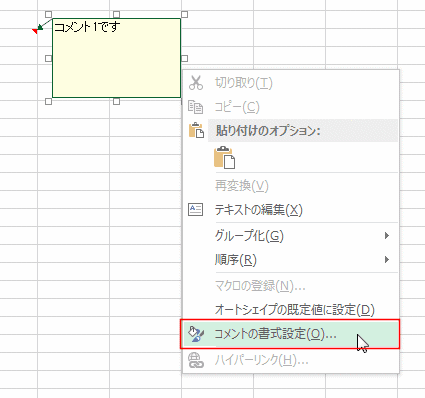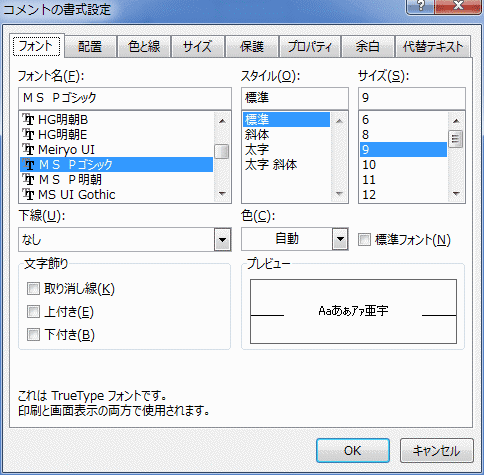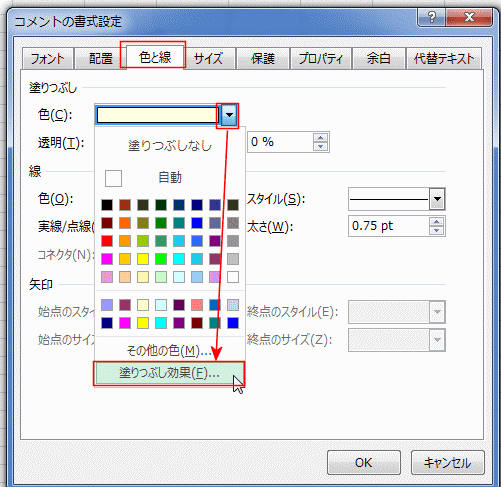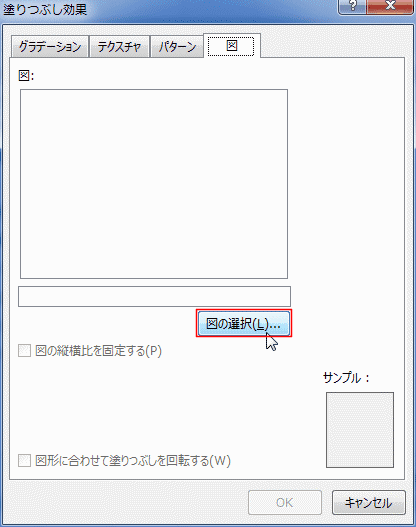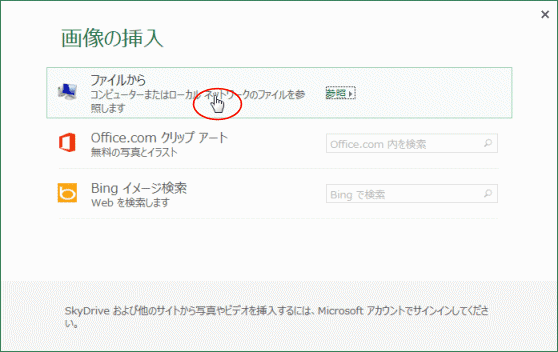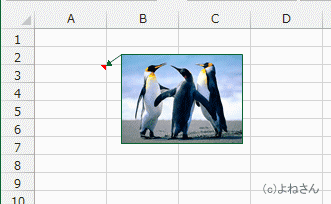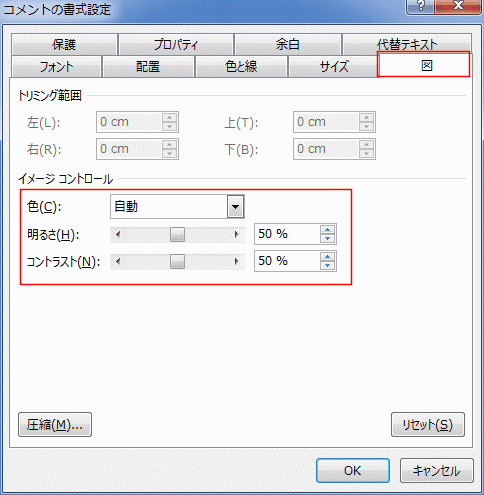-
よねさんのExcelとWordの使い方 »
-
エクセル2013基本講座:目次 »
-
コメント・インクツール »
-
コメントの書式設定
- コメント関連のコマンドは[検閲]タブの[コメント]グループに配置されていますが、コメントの書式設定ダイアログを表示するコマンドがありません
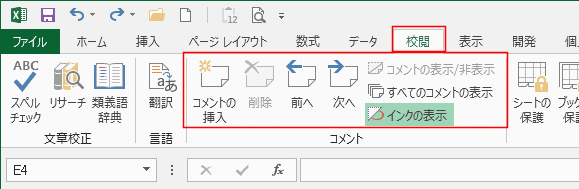
- コメントの書式設定ダイアログを表示する
- ここではすべてのコメントを表示します。

- コメントの枠線部分を右クリックします。
表示されたメニューの[コメントの書式設定]を実行します。
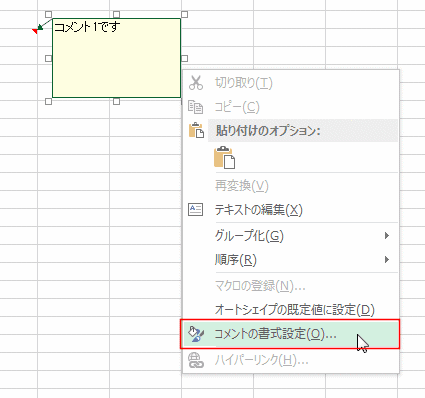
- コメントの書式設定ダイアログが表示されました。
このダイアログでコメントの書式が設定できます。
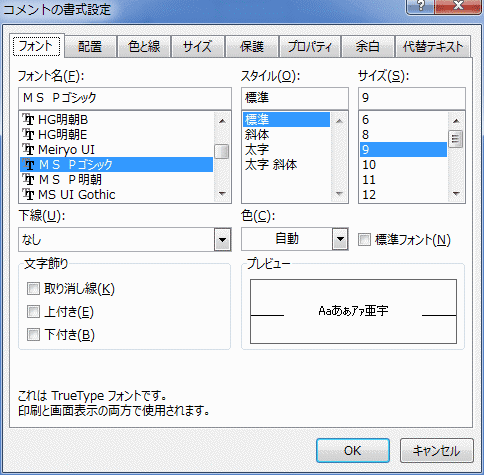
- コメントのサイズを入力された文字列に応じて自動で調整できます。
- コメントの枠線部分を右クリックし、[コメントの書式設定]を実行します。
- コメントの書式設定ダイアログの[配置]タブを選択します。
「自動サイズ調整」にチェックを入れます。

- コメントのサイズが自動調整されました。

- コメントに写真を表示してみます。
- コメントの枠線部分を右クリックし、[コメントの書式設定]を実行します。
- コメントの書式設定ダイアログの[色と線]タブを選択します。
塗りつぶしの色のドロップダウンリストを表示し、[塗りつぶしの色]を選択します。
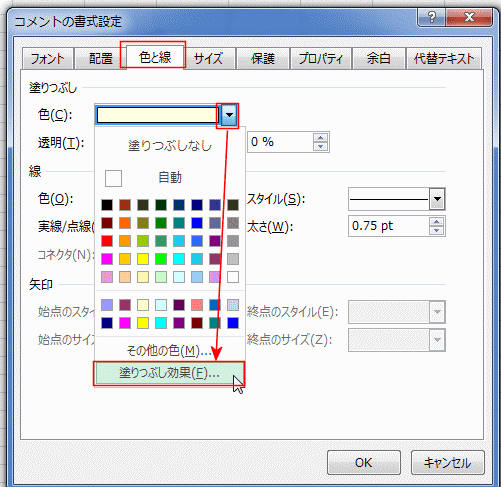
- [図]タブを選択し、[図の選択]ボタンをクリックします。
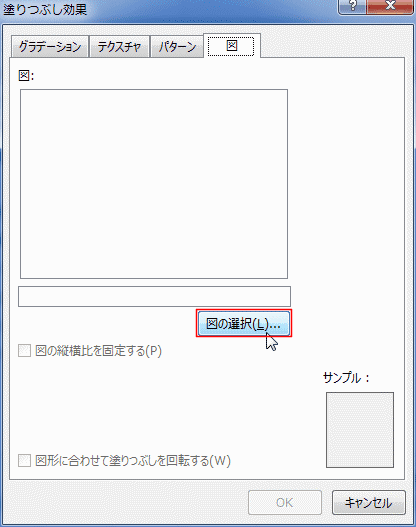
- 挿入したい画像のある場所をクリックします。
ここでは「ファイルから」を選択しました。
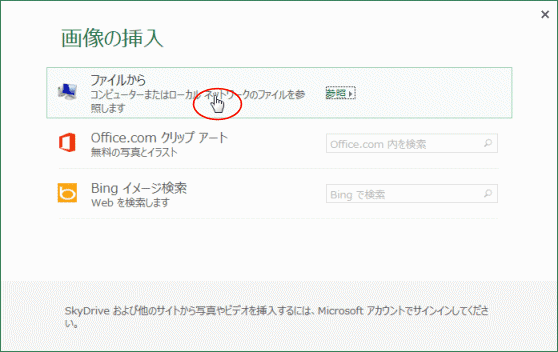
- 画像のあるフォルダを選択し、写真を選択して[挿入]ボタンをクリックします。

- コメントに写真が表示されました。
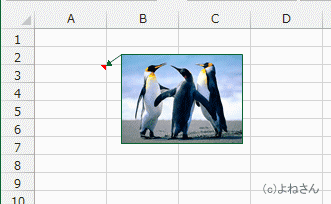
- 図を挿入すると、コメントの書式設定ダイアログに[図]タブが追加され、イメージコントロールが調整できるようになります。
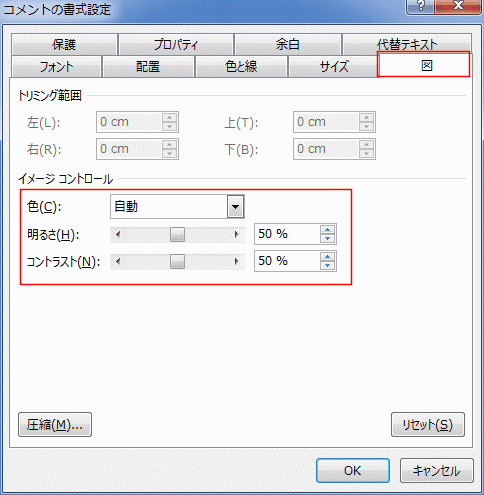
よねさんのExcelとWordの使い方|エクセル2013基本講座:目次|コメント|コメントの書式設定